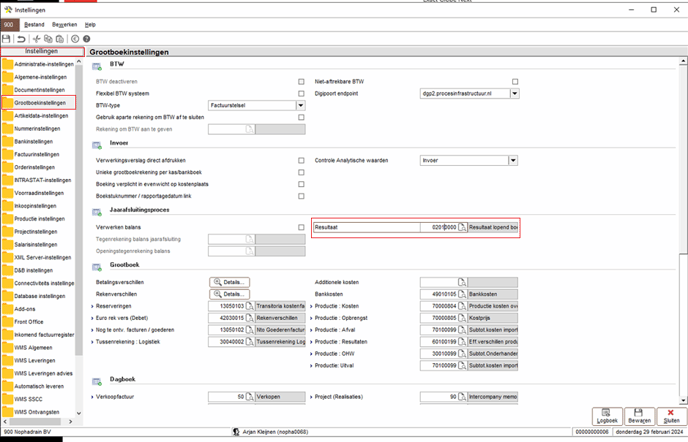Binnen Visionplanner gebruik je importbronnen om financiële gegevens vanuit je boekhoudpakket in te lezen. In dit artikel leggen we uit hoe je Exact Globe instelt als importbron.
| Beschikbaar voor: | |
| Product | Visionplanner |
| Module | Core |
| Abonnement | Niet van toepassing |
| Gebruikersrol | Beheerder | Kantoormedewerker* | Klantmedewerker* |
* Afhankelijk van de ingestelde rechten
In dit artikel:
1. Algemeen
2. Exact Globe instellen als importbron
3. Beschikbare functionaliteiten importbron Exact Globe
4. Fouten en foutmeldingen bij het importeren uit Exact Globe
1. Algemeen
Om efficiënt te kunnen werken, biedt Visionplanner de mogelijkheid om een koppeling met je boekhoudpakket in te stellen. Door het gebruik van importbronnen worden de financiële gegevens opgehaald uit je boekhoudpakket, bijvoorbeeld Exact Globe. Zo kun je gemakkelijk en snel cijfers importeren waardoor je nauwkeurig kunt werken en altijd kunt beschikken over actuele cijfers binnen de software.
2. Exact Globe instellen als importbron
Let op: De gegevens uit Exact Globe worden ingelezen met behulp van de Visionplanner Cloud Connector. Deze connector is specifiek ontworpen voor gebruik op een Windows besturingssysteem. Als je een ander besturingssysteem gebruikt , zoals macOS of Android, kun je de Visionplanner Cloud Connector niet gebruiken. In dat geval kun je ervoor kiezen om de gegevens uit Exact Globe te importeren via Excel Upload of Auditfile Upload.
Bij het toevoegen van een administratie, kun je in de laatste stap de importbron instellen. Volg in die laatste stap, onderstaande stappen om Exact Globe in te stellen als importbron:
- Kies bij Software voor Exact Globe.
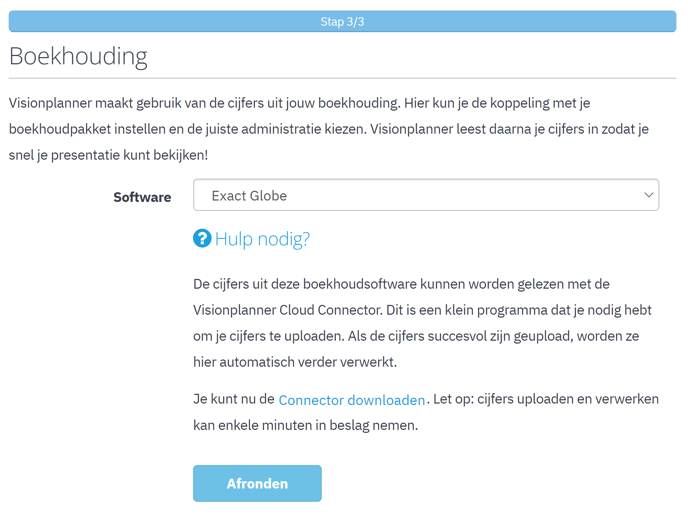
De cijfers uit Exact Globe kunnen worden ingelezen met de Visionplanner Cloud Connector. Dit is een klein programma dat je nodig hebt om de cijfers te uploaden.
- Klik op 'Connector downloaden' om het bestand van de Visionplanner Cloud Connector te downloaden.
- Open het gedownloade bestand 'Connector.exe'. Het programma wordt direct uitgevoerd.
Let op: Bij het uitvoeren van de Visionplanner Cloud Connector kan je browser of virusscanner een waarschuwing geven. Om de Connector te kunnen gebruiken, moet je bevestigen dat dit bestand uitgevoerd mag worden.
Er opent nu een scherm om de gegevens in te voeren om verbinding te kunnen maken met de Exact Globe server.
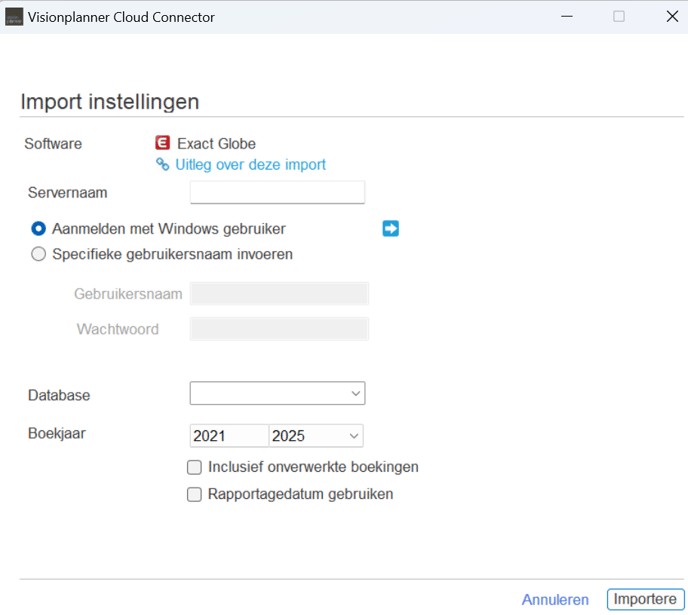
- Vul in dit scherm de volgende gegevens in:
- Servernaam: Dit is de naam van de SQL-server die wordt gebruikt door Exact Globe en is rechtsonder in Exact Globe te vinden.
- Gebruiker: Indien je zelf toegang hebt tot de administratie in Exact Globe zal het meestal volstaan om hier te kiezen voor 'Aanmelden met Windows gebruiker'. Als je geen toegang hebt dan moet je hier zelf gebruikersnaam en wachtwoord invullen.
- Database: Selecteer hier het nummer van de administratie die je wilt inlezen.
- Boekjaar: Selecteer welke boekjaren je in wilt lezen.
Tip: Het importeren zal sneller verlopen wanneer alleen relevante boekjaren geselecteerd worden. Omdat afgesloten boekjaren meestal niet meer wijzigen, is het niet nodig om deze telkens opnieuw te importeren.
-
- Inclusief onverwerkte boekingen: Hier kun je kiezen om nog niet verwerkte boekingen te importeren.
- Kostenplaats gebruiken: Door selectie van deze optie worden de kostenplaatsen uit de administratie overgenomen.
- Klik op 'Importeren' om de gegevens uit Exact Globe in te lezen in Visionplanner.
Let op: Als je twijfelt over welke gegevens je moet invullen of als je niet de juiste rechten hebt om de administratie in te lezen, neem dan contact op met je systeembeheerder voor hulp.
3. Beschikbare functionaliteiten importbron Exact Globe
Afhankelijk van het boekhoudpakket dat gekozen is als importbron, zijn er verschillende functionaliteiten beschikbaar in Visionplanner. Bij het gebruik van Exact Globe als importbron zijn de volgende functionaliteiten in Visionplanner beschikbaar:
- Saldi grootboekrekeningen
- Kostenplaatsen
Een overzicht van alle importbronnen en de verschillende functionaliteiten vind je hier.
4. Fouten en foutmeldingen bij het importeren uit Exact Globe
Als je gegevens importeert, kunnen er fouten of foutmeldingen voorkomen. Hieronder vind je instructies over wat te doen als je een van deze fouten of foutmeldingen tegenkomt.
a) Foutmelding 'SELECT permission was denied on the object...'
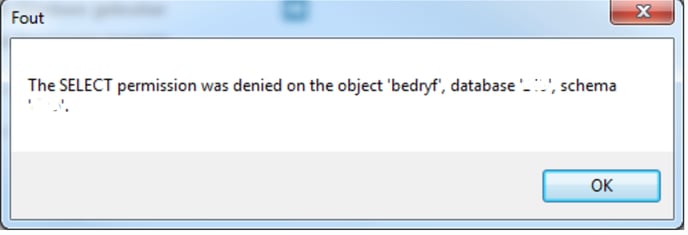
Wanneer deze foutmelding verschijnt dan kan je het artikel lezen dat bij de foutmelding vermeld staat. De reden van deze foutmelding is dat er geen gebruiker op de SQL server aanwezig is. Overleg met je systeembeheer om de foutmelding op te lossen.
b) Algemene Reserve uit Exact Globe wordt niet goed weergegeven in Visionplanner
Als het bedrag van de Algemene Reserve uit Exact Globe niet correct wordt weergegeven in Visionplanner, dan kan dit te wijten zijn aan een onjuiste instelling in Exact Globe. Controleer daarom of de volgende gegevens correct zijn ingevoerd:
- Ga in Exact Globe naar 'Instellingen' - 'Grootboekrekeningen' - 'Resultaat'.
- Vul bij 'Resultaat' het grootboekrekeningnummer in dat gebruikt wordt bij de resultaatverwerking.
- Herhaal de import en controleer vervolgens of het bedrag van de Algemene Reserve nu correct wordt weergegeven in Visionplanner.